Misal IP Address : 172.16.0.2 dan Subnet mask : 255.255.0.0
Catatan: Anda boleh mengisi gateway atau mengosongkannya.
1.Kilk Strart, lalu klik Run.
Kemudian, ketik dcpromo lalu klik ok.

2.Setelah itu, akan muncul tampilan Active Directory Installation Wizard seperti ini.
Ikuti cara seperti gambar berikut:

Langsung klik Next aja.
3. Selanjutnya kita akan masuk ke create new domain membuat domain baru, kita pilih Domain in a new forest .
Setelah itu klik next.

Setelah itu klik Next.
4.Setelah itu kita akan memberi nama Domain baru tersebut.
Misal: as1989.com

Setelah itu, klik Next lagi dan tunggu beberapa saat.
5. Setelah itu akan muncul Wizard untuk memasukkan nama Domain NetBIOS.
Langsung klik Next saja.
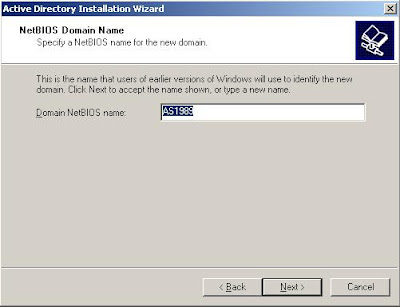
6.Setelah itu akan muncul kotak konfirmasi Database and Log Folders.
Langsung klik Next saja.

7.Setelah itu akan muncul kotak konfirmasi Shared System Volume.
Langsung klik Next saja.

8. Setelah itu akan muncul kotak untuk konfirmasi DNS Registration Diagnostics.
Setelah itu, pilih option kedua seperti pada gambar.
Lalu klik Next.

9.Setelah itu, akan muncuk kotak konfirmasi Permission.
Pilih option pertama seperti pada gambar.
Lalu klik Next.

10.Setelah itu, muncul kotak konfirmasi untuk memasukkan password.
Masukkan password yang kita inginkan.
Lalu klik Next.

11.Setelah itu, akan muncul kotak konfirmasi Summary.
Lalu klik Next.
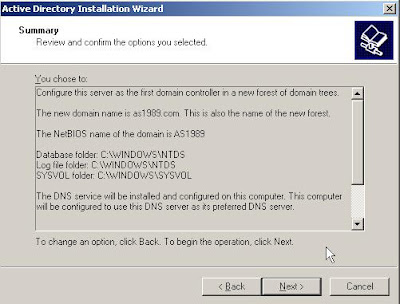
Tunggu beberapa saat.
Karena instalasi akan berjalan.

12.Apabila instalasi berhasil maka akan muncul kotak seperti di bawah ini.
Setela itu klik Finish.

13.Setelahitu, akan muncul kotak konfirmasi untuk melakukan Restart.
Lalu, klik Restart Now.
Tunggu sampai proses restart selesai.

14.Terakhir, untuk membuktikan bahwa Active Directory telah terinstal, ikuti langkah berikut:
-Klik Start.
-Klik kanan My Computer.
-Pilih Properties.
-Pilih tab Computer Name.
-Lalu pilih change.
-Setelah itu, akan muncul kotak konfirmasi, lalu klik OK.
-Setelah itu, klik more.
Maka akan muncul kotak dialog seperti di bawah ini yang menandakan instlasi berhasil.

..........................................................................................................................................................
Tidak ada komentar:
Posting Komentar